Cum să repeți automat (în buclă) videoclipurile YouTube
Ce să știi
- Într-un browser web, faceți clic dreapta sau apăsați lung pe videoclip și selectați Buclă.
- Folosind ListenOnRepeat, inserați adresa URL a videoclipului în caseta de căutare și apăsați introduce.
Acest articol explică cum să repet un videoclip YouTube pentru a se repeta automat într-un browser web sau pe site-ul web ListenOnRepeat pe sistemele de operare Windows, Mac, Linux, iOS și Android.
Cum să buclați videoclipuri YouTube dintr-un browser web
Dacă sunteți obișnuit să vizionați videoclipuri YouTube pe computer într-un browser web, cum ar fi Margine, Firefox sau Crom, de fapt aveți deja capacitatea de a bucla videoclipuri, printr-un meniu ascuns încorporat în videoclip.
Vizitați YouTube în browserul dvs. preferat și deschideți videoclipul pe care doriți să îl setați să se repete.
Faceți clic dreapta pe zona video sau apăsați lung dacă utilizați un ecran tactil.
-
Selectați Buclă din meniu.
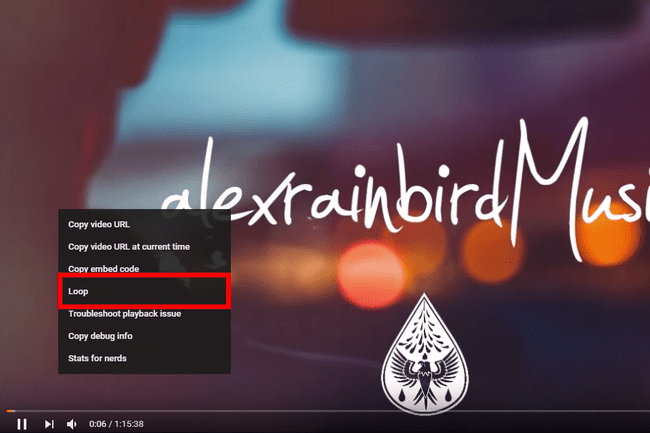
Din acest moment înainte, videoclipul se va difuza continuu până când dezactivați caracteristica buclă, lucru pe care îl puteți face prin simpla repetare a pașilor de mai sus pentru a debifa opțiunea buclă sau reîmprospătând pagina.
Faceți videoclipuri YouTube să se repete cu site-ul ListenOnRepeat
Dacă doriți să încercați o metodă diferită de a bucla videoclipuri YouTube pe un computer sau dacă utilizați un dispozitiv, cum ar fi un smartphone care nu afișează opțiunea de meniu ascuns, site-ul ListenOnRepeat este o alternativă bună.
ListenOnRepeat este un site web gratuit care permite oricui să înceapă să repete un videoclip YouTube prin simpla introducere a acestuia URL în câmpul său de căutare. Cel mai bine, acest lucru se poate face în orice browser web de pe orice dispozitiv.
Deschideți videoclipul pe care doriți să îl redați în buclă.
-
Selectați Acțiune sub videoclip, deasupra descrierii acestuia, apoi alegeți Copie pentru a salva adresa URL în clipboard.

Deschis ListenOnRepeat.
-
Inserați adresa URL a videoclipului în caseta de căutare din partea de sus a ListenOnRepeat și apăsați introduce.
Puteți lipi rapid linkul cu Ctrl+V (PC) sau Comanda+V Comandă rapidă de la tastatură (Mac) pe un computer. Pe un dispozitiv mobil, țineți apăsat și apoi alegeți opțiunea de lipire.
-
Redarea videoclipului va începe automat. Dacă nu, derulați în jos la Rezultatele cautarii secțiune și apoi selectați videoclipul din listă.
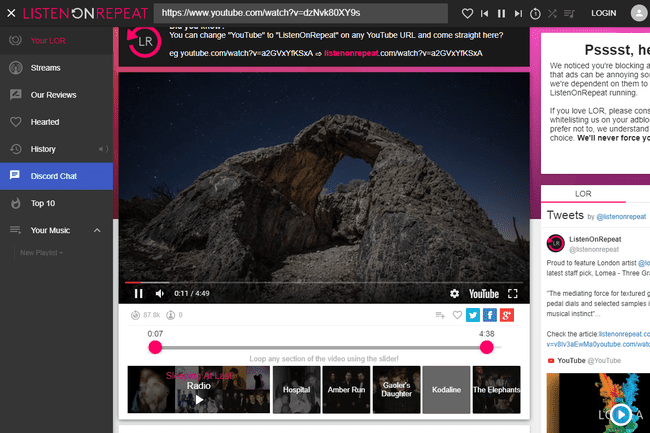
Reglați secțiunea buclei după cum doriți, astfel încât ListenOnRepeat să reia doar o secțiune a videoclipului sau lăsați-o la setarea implicită pentru a repeta întregul videoclip.
Alternativ, puteți căuta videoclipuri YouTube din bara de căutare a ListenOnRepeat, dar probabil veți obține rezultate mai bune pe YouTube.
